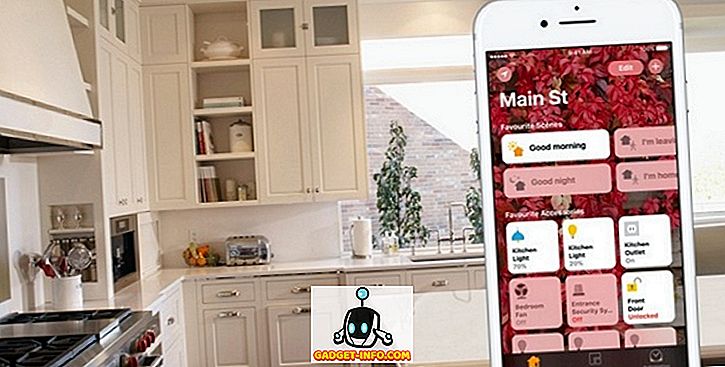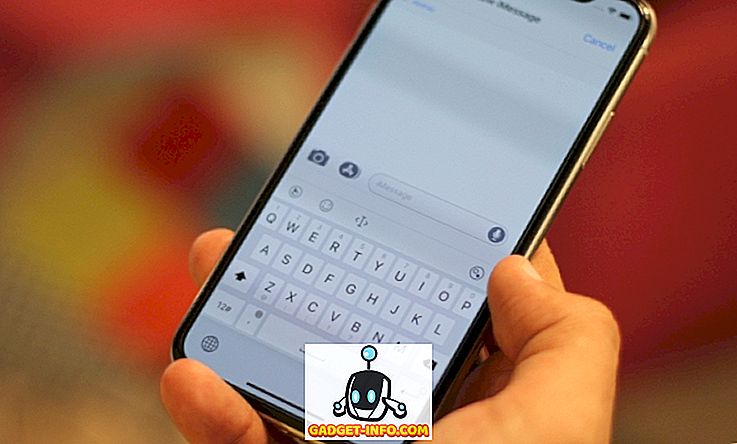Pred kratkim je bil Android Oreo uradno izdan, z njim pa je nastalo veliko novih funkcij in optimizacij. Nova različica naj bi bila tudi ena izmed najbolj razvitih Androidovih različic, ki so prijazne razvijalcem, z različnimi možnostmi prilagodljivosti, ki so na voljo uporabnikom s pomočjo ukazov ADB. Preučili smo, kako spremeniti bližnjice za zaklepanje in prilagoditi navigacijsko vrstico v operacijskem sistemu Android Oreo. Danes vam predstavljamo še eno vadnico za prilagoditev načina varčevanja z baterijo.
Kot se morate zavedati, je način varčevanja z baterijami na napravah Android precej koristna značilnost, ki v bistvu omejuje / pobija vse procese v ozadju, da se zagotovi daljše trajanje baterije. Očitno ta način onemogoči tudi animacije in vibracije naprave ter zmanjša svetlost zaslona. Na srečo Android Oreo svojim uporabnikom omogoča prilagajanje teh funkcij. Torej, če vas moti izguba na teh funkcionalnostih, medtem ko ste nizko na akumulatorju, preberite, kot smo vam pokazali, kako prilagoditi Battery Saver Mode za vaš Android Android.
Prilagodite način varčevanja z baterijo v operacijskem sistemu Android Oreo z uporabo ADB
Opomba : Naslednja metoda zahteva, da so na vašem računalniku nameščeni minimalni gonilniki ADB in Fastboot. Če ne, jih lahko prenesete in namestite tukaj. Prav tako sem poskusil metodo na mojem Nexus 5X in Google Pixel teče Android 8.0 Oreo in je delal odlično.
- Za začetek, pojdite na Nastavitve -> Sistem -> Možnosti razvijalcev in omogočite preklop poleg možnosti »Razhroščevanje USB« .
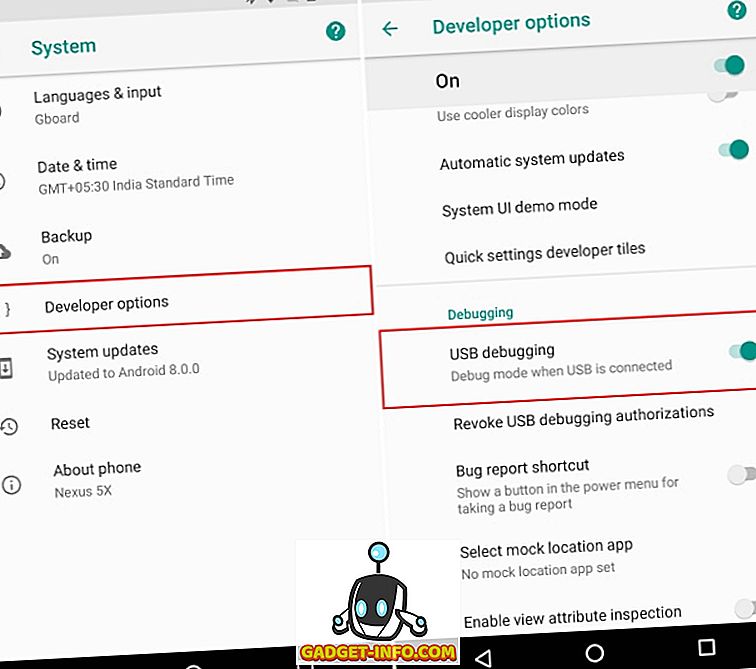
- Zdaj povežite napravo z računalnikom in zaženite lupino ADB . Vnesite naslednje ukaze:
Omogočanje ali onemogočanje vibracij:
nastavitve lupine adb dajo globalne nastavitve baterije_sajam_koncentracije "vibration_disabled = true / false"
Omogočanje ali onemogočanje animacij:
nastavitve lupine adb dajo globalne nastavitve baterije_sajta_konstance "animation_disabled = true / false"
Omogočanje ali onemogočanje dimenzij svetlosti:
nastavitve lupine adb postavijo globalne nastavitve baterije_podatkovne_konference "adjust_brightness_disabled = true / false"
Na primer, omogočim vibracije na napravi Android Oreo. Zato je ukaz, ki ga bom uporabljal:
nastavitve lupine adb postavijo globalne nastavitve baterije _saver_constants "vibration_disabled = false"
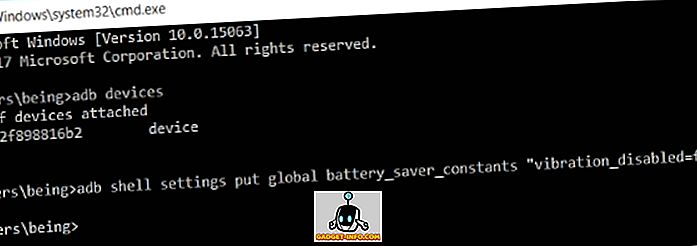
Poleg tega se lahko odločite, da celo združite različne ukaze in jih izvršite naenkrat, preprosto tako, da jih ločite z vejicami. Recimo, da želim omogočiti animacije, onemogočiti zatemnitev svetlobe in omogočiti vibracije. Uporabljam naslednji ukaz:
nastavitve lupine adb dajo globalne nastavitve baterije_sajam_konstance "animation_disabled = false, adjust_brightness_disabled = true, vibration_disabled = false"
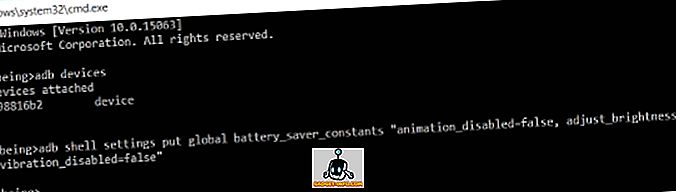
Opomba : Vse vrednosti, ki jih pustite nedotaknjene, se vrnejo nazaj na njihove privzete vrednosti.
Prilagodite Android Oreo's Battery Saver z uporabo Root
Če je vaša naprava zakoreninjena z Magisk ali SuperSU, lahko te ukaze zaženete samo iz telefona. To storite tako, da prenesete aplikacijo za emulator terminala, kot je Terminal Emulator za Android ali Termux, in preprosto izvedete ukaze, ki jih želite od zgoraj.
Opomba : Med izvajanjem ukazov iz telefona se prepričajte, da iz ukazov izpustite »adb shell«. Na primer, če ste morali omogočiti vibracije, bo vaš ukaz izgledal tako:
nastavitve postavijo globalno ime_baterije_podatkov_stanje "vibration_disabled = false"
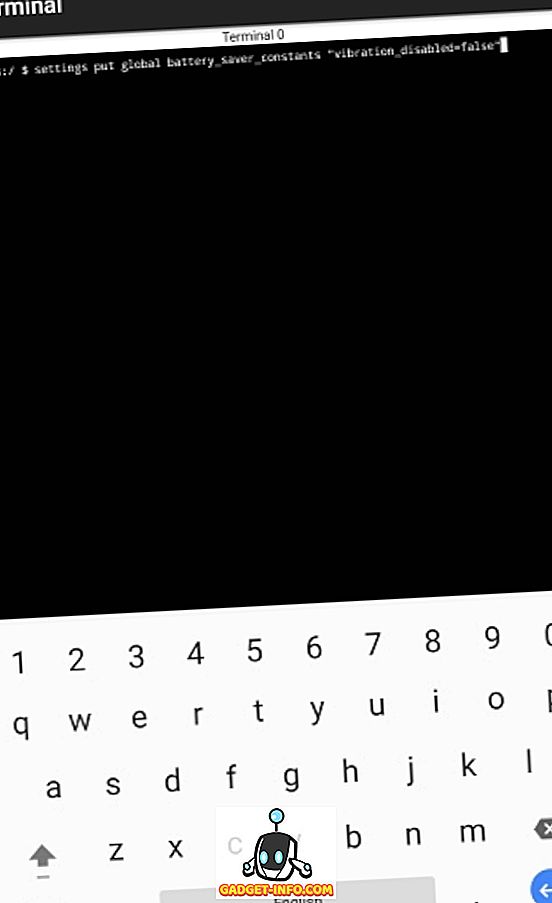
Kontrola Battery Saver Mode Z Android Oreo's Battery Saver
Googlov Android Oreo se je razvil v eno izmed najbolj razvitih Android različic, ki so na voljo. Z že tako veliko funkcijami, ki so na voljo skupnosti razvijalcev, da bi jo uporabili, je raven prilagodljivosti, ki jo ponuja Android Oreo, zagotovo visoka. Kot taka, je možnost, da prilagodite Battery Saver na Android Oreo 8, 0 prihaja kot priročna funkcija za tiste od nas, ki ne marajo ovirati celotno uporabniško izkušnjo, medtem ko so nizko na baterije. Delite z nami svoje misli o tem ušesu in katere druge parametre želite spremeniti v napravi Android Oreo v razdelku komentarjev spodaj.
Ta vadnica je bila najprej objavljena na razvijalcih XDA. Preizkusili smo ga in deluje brez težav.